Cách cài đặt tính năng khóa xoay màn hình theo từng ứng dụng cụ thể trên iPhone
Bài viết sau đây sẽ hướng dẫn bạn cách cài đặt tính năng khóa xoay màn hình theo từng ứng dụng cụ thể trên iPhone, không cần thiết lập thủ công nữa!
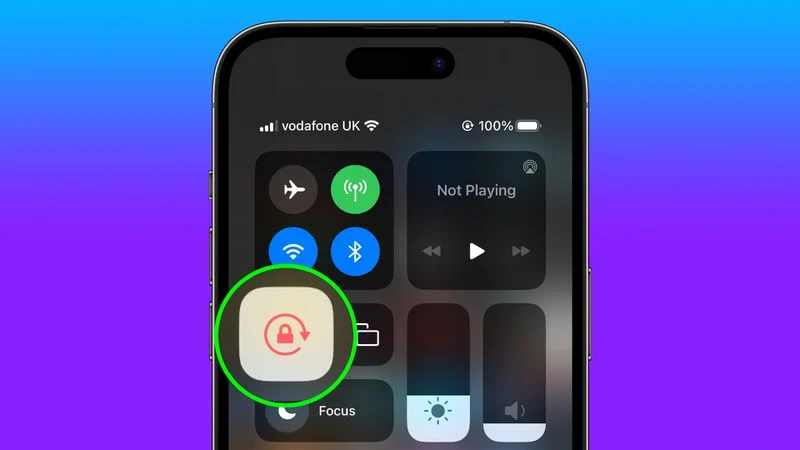
Cách cài đặt tính năng khóa xoay màn hình theo từng ứng dụng cụ thể trên iPhone
Trong iOS, nhiều ứng dụng hiển thị chế độ xem khác khi bạn xoay iPhone từ hướng dọc sang hướng ngang. Tùy thuộc vào ứng dụng và cách bạn sử dụng ứng dụng, hành vi này không phải lúc nào cũng được mong muốn, đó là lý do tại sao Apple bao gồm tùy chọn Khóa xoay màn hình trong Trung tâm điều khiển.
Tuy nhiên, một số ứng dụng nhất định hoạt động hữu ích hơn khi Khóa xoay màn hình bị tắt – hãy nghĩ đến ứng dụng YouTube hoặc Ảnh, trong đó việc xoay thiết bị của bạn sang hướng ngang sẽ mang lại trải nghiệm xem toàn màn hình tốt hơn.

Nếu bạn có xu hướng tiếp tục khóa, bạn phải tắt nó trong Trung tâm điều khiển mỗi khi bạn mở các loại ứng dụng này để có được trải nghiệm toàn màn hình. Sau đó, khi bạn đóng ứng dụng, bạn phải nhớ bật lại Khóa xoay màn hình, rất mất thời gian. May mắn thay, có một tự động hóa cá nhân đơn giản mà bạn có thể tạo sẽ đảm nhận quá trình này cho bạn đối với các ứng dụng cụ thể, vì vậy bạn không cần phải tiếp tục ra vào Trung tâm điều khiển nữa.
Các bước sau đây cho bạn thấy nó được thực hiện như thế nào.
1. Mở ứng dụng Phím tắt trên iPhone của bạn và chọn tab Tự động hóa.
2. Nhấn vào biểu tượng dấu cộng ở góc trên bên phải màn hình.
3. Nhấn vào Tạo Tự động hóa Cá nhân.
4. Cuộn xuống và chọn Ứng dụng.
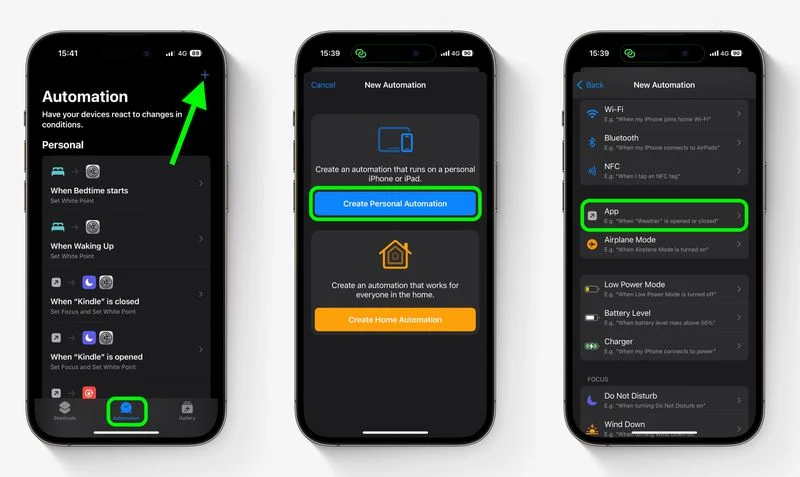
5. Đảm bảo Đã mở và Đã đóng đều được chọn, sau đó nhấn tùy chọn Chọn màu xanh lam.
6. Chọn các ứng dụng mà bạn muốn tính năng tự động hóa hoạt động cùng (mình đang chọn YouTube và Ảnh), sau đó nhấn Xong.
7. Nhấn vào Tiếp theo.
8. Nhấn vào Thêm hành động.
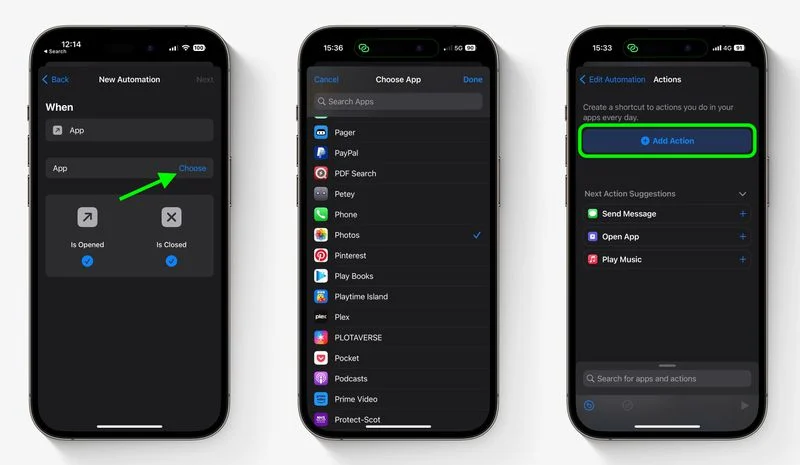
9. Bắt đầu nhập “Đặt khóa định hướng” vào trường tìm kiếm, sau đó chọn tập lệnh trong kết quả tìm kiếm khi nó xuất hiện.
10. Nhấn vào Tiếp theo ở trên cùng bên phải của màn hình Tác vụ.
11. Tắt công tắc bên cạnh Hỏi trước khi chạy, sau đó chạm vào Không hỏi trong lời nhắc xác nhận.
12. Nhấn Xong để hoàn tất.
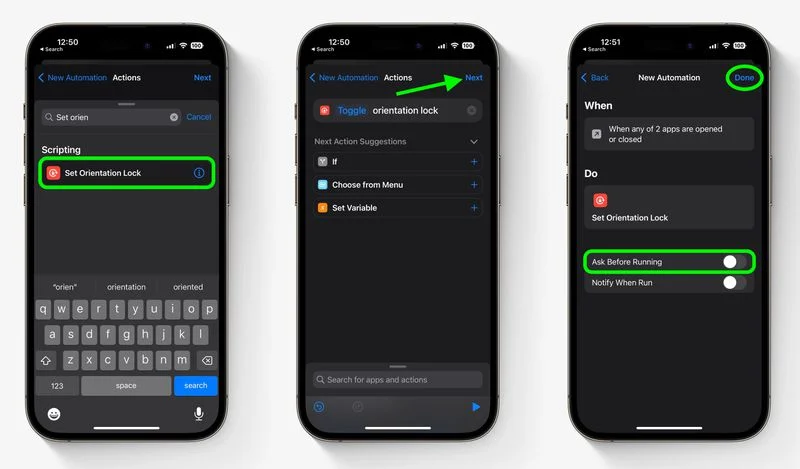
Tự động hóa của bạn giờ đây sẽ được lưu trong ứng dụng Phím tắt và sẽ được kích hoạt vào lần tới khi bạn mở hoặc đóng bất kỳ ứng dụng nào mà bạn đã chọn để nó hoạt động. Hãy nhớ rằng nếu Khóa xoay màn hình đã bị tắt và bạn mở một trong các ứng dụng đã chọn, thì khóa sẽ được bật lại, đây có thể là tác dụng ngược mà bạn dự định.
Mua iPhone tại Vĩnh Long ở đâu uy tín
Ngay tại Vĩnh Long, 126.vn luôn là cửa hàng đi đầu với những sản phẩm iPhone chính hãng chất lượng. Chế độ bảo hành rõ ràng và hậu mãi tốt cho khách hàng khi mua sắm.
Bài viết trên đã cung cấp những thông tin về:” Cách cài đặt tính năng khóa xoay màn hình theo từng ứng dụng cụ thể trên iPhone”, hãy theo dõi 126.vn để tìm hiểu về cho tot dien thoai vinh long cùng những thông tin hữu ích khác!
Xem thêm: Top 6 cách khôi phục mật khẩu Apple ID đơn giản nhất
Nguồn: macrumors.com